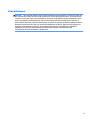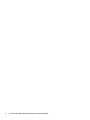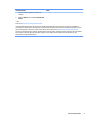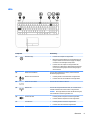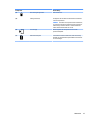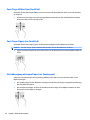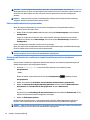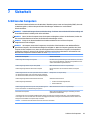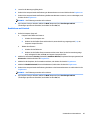Benutzerhandbuch

© Copyright 2015 HP Development Company,
L.P.
Bluetooth ist eine Marke ihres Inhabers und
wird von Hewlett-Packard Company in Lizenz
verwendet. Intel, Celeron, Centrino und
Pentium sind Marken der Intel Corporation in
den USA und anderen Ländern. Microsoft und
Windows sind Marken der Microsoft-
Unternehmensgruppe.
DTS-Patente nden Sie unter
http://patents.dts.com. Hergestellt unter
Lizenz von DTS Licensing Limited. DTS, das
Symbol sowie DTS und das Symbol zusammen
sind eingetragene Marken und DTS Studio
Sound ist eine Marke von DTS, Inc. © DTS, Inc.
Alle Rechte vorbehalten .
HP haftet nicht für technische oder
redaktionelle Fehler oder Auslassungen in
diesem Dokument. Ferner übernimmt sie keine
Haftung für Schäden, die direkt oder indirekt
auf die Bereitstellung, Leistung und Nutzung
dieses Materials zurückzuführen sind. HP
haftet – ausgenommen für die Verletzung des
Lebens, des Körpers, der Gesundheit oder nach
dem Produkthaftungsgesetz – nicht für
Schäden, die fahrlässig von HP, einem
gesetzlichen Vertreter oder einem
Erfüllungsgehilfen verursacht wurden. Die
Haftung für grobe Fahrlässigkeit und Vorsatz
bleibt hiervon unberührt.
Inhaltliche Änderungen dieses Dokuments
behalten wir uns ohne Ankündigung vor. Die
Informationen in dieser Veröentlichung
werden ohne Gewähr für ihre Richtigkeit zur
Verfügung gestellt. Insbesondere enthalten
diese Informationen keinerlei zugesicherte
Eigenschaften. Alle sich aus der Verwendung
dieser Informationen ergebenden Risiken trägt
der Benutzer.
Die Garantien für HP Produkte und Services
werden ausschließlich in der zum Produkt bzw.
Service gehörigen Garantieerklärung
beschrieben. Aus dem vorliegenden Dokument
sind keine weiterreichenden
Garantieansprüche abzuleiten.
Erste Ausgabe: August 2015
Teilenummer des Dokuments: 829797-041
Produkthinweis
In diesem Benutzerhandbuch werden die
Funktionen beschrieben, die von den meisten
Modellen unterstützt werden. Einige der
Funktionen stehen möglicherweise nicht auf
Ihrem Computer zur Verfügung.
Nicht alle Funktionen stehen in allen Versionen
von Windows zur Verfügung. Dieser Computer
benötigt eventuell aktualisierte und/oder
separat zu erwerbende Hardware, Treiber und/
oder Software, um die Windows-Funktionalität
in vollem Umfang nutzen zu können.
Ausführliche Informationen zu diesem Thema
nden Sie unter http://www.microsoft.com.
Um auf das neueste Benutzerhandbuch
zuzugreifen, gehen Sie zu http://www.hp.com/
support und wählen Ihr Land aus. Wählen Sie
Treiber & Downloads und folgen Sie den
Anleitungen auf dem Bildschirm.
Bestimmungen zur Verwendung der Software
Durch das Installieren, Kopieren, Herunterladen
oder anderweitige Verwendung der auf diesem
Computer vorinstallierten Softwareprodukte
erkennen Sie die Bestimmungen des
HP Lizenzvertrags für Endbenutzer (EULA) an.
Wenn Sie diese Lizenzbedingungen nicht
akzeptieren, müssen Sie das unbenutzte
Produkt (Hardware und Software) innerhalb
von 14 Tagen zurückgeben und können als
einzigen Anspruch die Rückerstattung des
Kaufpreises fordern. Die Rückerstattung
unterliegt der entsprechenden
Rückerstattungsregelung des Verkäufers.
Wenn Sie weitere Informationen benötigen
oder eine Rückerstattung des Kaufpreises des
Computers fordern möchten, wenden Sie sich
an den Verkäufer.

Sicherheitshinweis
VORSICHT! Um eventuelle Verbrennungen oder eine Überhitzung des Computers zu vermeiden, stellen Sie
den Computer nicht direkt auf Ihren Schoß und blockieren Sie die Lüftungsschlitze nicht. Verwenden Sie den
Computer nur auf einer festen, ebenen Oberäche. Vermeiden Sie die Blockierung der Luftzirkulation durch
andere feste Objekte, wie beispielsweise einen in unmittelbarer Nähe aufgestellten Drucker, oder durch
weiche Objekte, wie Kissen, Teppiche oder Kleidung. Vermeiden Sie während des Betriebs außerdem direkten
Kontakt des Netzteils mit der Haut und mit weichen Oberächen, wie Kissen, Teppichen oder Kleidung. Der
Computer und das Netzteil entsprechen den Temperaturgrenzwerten für dem Benutzer zugängliche
Oberächen, die durch den internationalen Standard für die Sicherheit von Einrichtungen der
Informationstechnologie (IEC 60950-1) deniert sind.
iii

iv Sicherheitshinweis

Prozessor-Kongurationseinstellung (nur bestimmte Modelle)
WICHTIG: Bestimmte Computermodelle sind mit einem Prozessor der Intel® Pentium® N35xx/N37xx-Serie
oder der Celeron® N28xx/N29xx/N30xx/N31xx-Serie und einem Windows®-Betriebssystem ausgestattet.
Ändern Sie bei diesen Modellen die Einstellung der Prozessorkonguration in mscong.exe nicht von 4
oder 2 Prozessoren auf 1 Prozessor. Falls doch, würde der Computer nicht neu starten. Sie müssten den
Computer auf die Werkseinstellungen zurücksetzen, um die ursprünglichen Einstellungen wiederherzustellen.
v

vi Prozessor-Kongurationseinstellung (nur bestimmte Modelle)

Inhaltsverzeichnis
1 Willkommen .................................................................................................................................................. 1
Informationsquellen .............................................................................................................................................. 2
2 Komponenten ............................................................................................................................................... 4
Informationen zur Hardware ................................................................................................................................. 4
Informationen zur Software .................................................................................................................................. 4
Rechte Seite ........................................................................................................................................................... 5
Linke Seite .............................................................................................................................................................. 6
Display .................................................................................................................................................................... 7
Oberseite ................................................................................................................................................................ 8
TouchPad ............................................................................................................................................. 8
LEDs ..................................................................................................................................................... 9
Tasten, Lautsprecher und Fingerabdruck-Lesegerät ....................................................................... 10
Tasten ................................................................................................................................................ 12
Verwenden von Tastenkombinationen ............................................................................................. 13
Unterseite ............................................................................................................................................................ 14
Vorderseite .......................................................................................................................................................... 16
Etiketten .............................................................................................................................................................. 16
Einsetzen einer SIM-Karte (nur bestimmte Produkte) ........................................................................................ 17
3 Netzwerkverbindungen ................................................................................................................................ 19
Herstellen einer Verbindung zu einem Wireless-Netzwerk ................................................................................ 19
Verwenden der Wireless-Bedienelemente ....................................................................................... 19
Wireless-Taste ................................................................................................................. 19
Bedienelemente des Betriebssystems ........................................................................... 19
Herstellen einer Verbindung zu einem WLAN ................................................................................... 20
Verwenden von HP Mobile Broadband (nur bestimmte Produkte) .................................................. 20
Verwenden von HP Mobile Connect (nur bestimmte Produkte) ....................................................... 21
Verwenden von GPS (nur bestimmte Produkte) ............................................................................... 21
Verwenden von Bluetooth-Geräten (nur bestimmte Produkte) ....................................................... 21
Herstellen einer Verbindung mit einem kabelgebundenen Netzwerk ............................................................... 21
Herstellen einer Verbindung mit einem kabelgebundenen Netzwerk – LAN (nur bestimmte
Produkte) ........................................................................................................................................... 22
Verwenden von Modems (nur bestimmte Produkte) ........................................................................ 22
Anschließen eines Modemkabels ................................................................................... 22
Anschließen eines landes-/regionenspezischen Modemkabeladapters ..................... 23
vii

4 Bildschirmnavigation ................................................................................................................................... 24
Verwenden von TouchPad- und Touchscreen-Bewegungen .............................................................................. 24
Ein- und Ausschalten des TouchPads ................................................................................................ 25
Tippen ................................................................................................................................................ 25
Zwei-Finger-Pinch-Zoom .................................................................................................................. 25
Zwei-Finger-Bildlauf (nur TouchPad) ................................................................................................ 26
Zwei-Finger-Tippen (nur TouchPad) ................................................................................................. 26
Streichbewegung mit einem Finger (nur Touchscreen) .................................................................... 26
5 Entertainment-Funktionen .......................................................................................................................... 27
Verwenden der Webcam (nur bestimmte Produkte) ........................................................................................... 27
Verwenden von Audiofunktionen ........................................................................................................................ 27
Anschließen von Lautsprechern ........................................................................................................ 27
Anschließen von Headsets ................................................................................................................ 27
Verwenden der Sound-Einstellungen ............................................................................................... 28
Verwenden von Videofunktionen ........................................................................................................................ 28
Anschließen von Videogeräten über ein VGA-Kabel (nur bestimmte Produkte) .............................. 28
Verbinden von Videogeräten über ein HDMI-Kabel (nur bestimmte Produkte) ............................... 29
Einrichten von HDMI-Audiofunktionen ........................................................................... 30
6 Energieverwaltung ...................................................................................................................................... 31
Herunterfahren (Ausschalten) des Computers ................................................................................................... 31
Einstellen der Energieoptionen ........................................................................................................................... 31
Verwenden des Energiesparmodus .................................................................................................. 31
Einleiten und Beenden des Energiesparmodus .............................................................. 32
Aktivieren und Beenden des vom Benutzer eingeleiteten Ruhezustands (nur
bestimmte Produkte) ...................................................................................................... 32
Verwenden der Energieanzeige und der Energieeinstellungen ..................................... 33
Einrichten des Kennworts für die Reaktivierung ............................................................ 33
Verwenden von Akkustrom ............................................................................................................... 33
Weitere Akku-Informationen .......................................................................................... 34
Verwenden des HP Akku-Tests ....................................................................................... 34
Anzeigen des Akkuladestands ........................................................................................ 34
Maximieren der Entladezeit des Akkus .......................................................................... 34
Niedriger Akkuladestand ................................................................................................ 35
Feststellen eines niedrigen Akkuladestands ............................................... 35
Beheben eines niedrigen Akkuladestands ................................................... 35
Entfernen des Akkus ....................................................................................................... 35
Einsparen von Akkuenergie ............................................................................................ 36
Lagern eines Akkus ......................................................................................................... 36
Entsorgen eines Akkus .................................................................................................... 37
viii

Austauschen eines Akkus ............................................................................................... 37
Anschließen an die externe Netzstromversorgung .......................................................................... 38
Prüfen eines Netzteils ..................................................................................................... 38
7 Sicherheit ................................................................................................................................................... 39
Schützen des Computers ..................................................................................................................................... 39
Verwenden von Kennwörtern .............................................................................................................................. 40
Einrichten von Kennwörtern unter Windows .................................................................................... 40
Einrichten von Kennwörtern in Computer Setup .............................................................................. 40
Verwalten eines BIOS-Administratorkennworts ............................................................................... 41
Eingeben eines BIOS-Administratorkennworts .............................................................. 43
Verwalten eines DriveLock Kennworts in Computer Setup (nur bestimmte Produkte) ................... 43
Einrichten eines DriveLock Master-Kennworts .............................................................. 44
Aktivieren von DriveLock ................................................................................................ 44
Deaktivieren von DriveLock ............................................................................................ 45
Eingeben eines DriveLock Kennworts ............................................................................ 46
Ändern eines DriveLock Benutzer- oder Master-Kennworts ......................................... 47
Verwenden von Antivirensoftware ...................................................................................................................... 47
Verwenden von Firewallsoftware ........................................................................................................................ 48
Installieren kritischer Sicherheits-Updates ........................................................................................................ 48
Verwenden von HP Client Security (nur bestimmte Produkte) ........................................................................... 48
Verwenden von HP Touchpoint Manager (nur bestimmte Produkte) ................................................................. 48
Installieren einer optionalen Diebstahlsicherung ............................................................................................... 49
Verwenden des Fingerabdruck-Lesegeräts (bestimmte Produkte) .................................................................... 49
Position des Fingerabdruck-Lesegeräts ........................................................................................... 49
8 Wartung ...................................................................................................................................................... 51
Verbessern der Leistung ...................................................................................................................................... 51
Verwenden der Defragmentierung ................................................................................................... 51
Verwenden der Datenträgerbereinigung .......................................................................................... 51
Verwenden von HP 3D DriveGuard (nur bestimmte Produkte) ........................................................ 51
Ermitteln des HP 3D DriveGuard Status ......................................................................... 52
Aktualisieren von Programmen und Treibern ..................................................................................................... 52
Reinigung und Pege Ihres Computers ............................................................................................................... 52
Reinigungsverfahren ......................................................................................................................... 53
Reinigen des Displays ..................................................................................................... 53
Reinigen der Seiten und der Abdeckung ......................................................................... 53
Reinigen des TouchPads, der Tastatur oder der Maus (nur bestimmte Produkte) ........ 53
Transportieren oder Versenden des Computers ................................................................................................. 54
ix

9 Sicherung und Wiederherstellung ................................................................................................................. 55
Erstellen von Wiederherstellungsmedien und Datensicherungen ..................................................................... 55
Erstellen von HP Wiederherstellungsmedien (nur bestimmte Produkte) ........................................ 55
Verwenden von Windows-Tools .......................................................................................................................... 57
Zurücksetzen auf einen Wiederherstellungspunkt und Wiederherstellen ......................................................... 57
Wiederherstellung mit HP Recovery Manager .................................................................................. 57
Das sollten Sie wissen, bevor Sie beginnen .................................................................... 58
Verwenden der HP Wiederherstellungspartition (nur bestimmte Produkte) ................ 58
Verwenden der HP Recovery Medien zur Wiederherstellung ......................................... 59
Ändern der Boot-Reihenfolge des Computers ............................................................... 59
Entfernen der HP Wiederherstellungspartition (nur bestimmte Produkte) .................. 60
10 Computer Setup (BIOS), TPM und HP Sure Start ............................................................................................ 61
Verwenden von Computer Setup ......................................................................................................................... 61
Starten von Computer Setup ............................................................................................................. 61
Navigieren und Auswählen in Computer Setup ................................................................................ 61
Wiederherstellen der Standardeinstellungen in Computer Setup ................................................... 62
Aktualisieren des BIOS ...................................................................................................................... 62
Ermitteln der BIOS-Version ............................................................................................. 63
Herunterladen eines BIOS-Updates ................................................................................ 63
Ändern der Startreihenfolge mit der f9-Auorderung ..................................................................... 64
TPM-BIOS-Einstellungen (nur bestimmte Produkte) .......................................................................................... 64
Verwenden von HP Sure Start (nur bestimmte Produkte) .................................................................................. 65
11 HP PC-Hardware Diagnostics (UEFI) ............................................................................................................. 66
Herunterladen von HP PC Hardware Diagnostics (UEFI) auf ein USB-Gerät ....................................................... 66
12 Technische Daten ....................................................................................................................................... 68
Eingangsleistung ................................................................................................................................................. 68
Betriebsumgebung .............................................................................................................................................. 68
13 Elektrostatische Entladung ........................................................................................................................ 69
14 Zugänglichkeit .......................................................................................................................................... 70
Unterstützte assistive Technologien ................................................................................................................... 70
Kontaktieren des Supports .................................................................................................................................. 70
Index ............................................................................................................................................................. 71
x

1 Willkommen
Nach dem Einrichten und Registrieren des Computers empfehlen wir, die folgenden Schritte auszuführen, um
das Beste aus Ihrer Investition herauszuholen:
●
TIPP: Um von einer geöneten App oder dem Windows-Desktop schnell zum Startbildschirm
zurückzukehren, drücken Sie die Windows-Taste auf der Tastatur. Nochmaliges Drücken der
Windows-Taste bringt Sie zum vorherigen Bildschirm zurück.
●
Herstellen einer Verbindung zum Internet – Richten Sie Ihr Netzwerk (LAN oder Wireless-LAN) ein,
damit Sie eine Verbindung zum Internet herstellen können. Weitere Informationen nden Sie unter
„Netzwerkverbindungen“ auf Seite 19.
●
Aktualisieren der Antivirensoftware – Schützen Sie Ihren Computer vor Schäden, die durch Viren
verursacht werden. Die Software ist auf dem Computer vorinstalliert. Weitere Informationen nden Sie
unter Verwenden von Antivirensoftware auf Seite 47.
●
Ermitteln der Komponenten und Merkmale des Computers – Informieren Sie sich über die Merkmale
Ihres Computers. Weitere Informationen nden Sie unter „Komponenten“ auf Seite 4 und
„Bildschirmnavigation“ auf Seite 24.
●
Ermitteln installierter Software – Zeigen Sie eine Liste der bereits auf dem Computer vorinstallierten
Software an.
Wählen Sie die Schaltäche Start und dann Alle Apps.
– oder –
Klicken Sie mit der rechten Maustaste auf die Schaltäche Start und wählen Sie dann Programme und
Features.
●
Sichern Sie Ihre Festplatte, indem Sie Wiederherstellungsdiscs oder ein Wiederherstellungs-
Flashlaufwerk erstellen. Siehe „Sicherung und Wiederherstellung“ auf Seite 55.
1

Informationsquellen
Diese Tabelle hilft Ihnen dabei, Produktinformationen, Anleitungen und sonstige Informationen zu nden.
Informationsquelle Inhalt
Setup-Anleitungen
●
Überblick über die Einrichtung und Merkmale des Computers
App „Erste Schritte“
So önen Sie die App „Erste Schritte“:
▲
Wählen Sie die Schaltäche Start und dann die App
Erste Schritte.
●
Eine Vielzahl von Anleitungen und Tipps zur Fehlerbeseitigung
HP Support
Informationen zum Support in den USA nden Sie unter
http://www.hp.com/go/contactHP. Informationen zum
Support weltweit nden Sie unter http://welcome.hp.com/
country/us/en/wwcontact_us.html.
●
Online-Chat mit einem HP Techniker
●
Support-Rufnummern
●
HP Service-Center Standorte
Handbuch für sicheres und angenehmes Arbeiten
So greifen Sie auf das Handbuch zu:
1. Geben Sie in das Suchfeld der Taskleiste support
ein und wählen Sie dann die App HP Support
Assistant.
– oder –
Klicken Sie auf das Fragezeichen-Symbol in der
Taskleiste.
2. Wählen Sie Mein PC, wählen Sie die Registerkarte
Technische Daten und wählen Sie dann
Benutzerhandbücher.
– oder –
Gehen Sie zu http://www.hp.com/ergo.
●
Sachgerechte Einrichtung des Arbeitsplatzes
●
Richtlinien für die richtige Haltung und gesundheitsbewusstes
Arbeiten, die den Komfort erhöhen und das Risiko einer Verletzung
verringern
●
Informationen zur elektrischen und mechanischen Sicherheit
Hinweise zu Zulassung, Sicherheit und
Umweltverträglichkeit
So greifen Sie auf dieses Dokument zu:
1. Geben Sie in das Suchfeld der Taskleiste Support
ein und wählen Sie dann die App HP Support
Assistant.
– oder –
Klicken Sie auf das Fragezeichen-Symbol in der
Taskleiste.
2. Wählen Sie Mein PC, wählen Sie die Registerkarte
Technische Daten und wählen Sie dann
Benutzerhandbücher.
●
Wichtige Zulassungshinweise, einschließlich Informationen zur
ordnungsgemäßen Entsorgung von Akkus, falls erforderlich.
Herstellergarantie*
So greifen Sie auf dieses Dokument zu:
1. Geben Sie in das Suchfeld der Taskleiste Support
ein und wählen Sie dann die App HP Support
Assistant.
– oder –
●
Garantieinformationen für diesen Computer
2 Kapitel 1 Willkommen

Informationsquelle Inhalt
Klicken Sie auf das Fragezeichen-Symbol in der
Taskleiste.
2. Wählen Sie Mein PC und anschließend Garantie und
Services.
– oder –
Gehen Sie zu http://www.hp.com/go/orderdocuments.
*Ihre HP Herstellergarantie nden Sie zusammen mit den Benutzerhandbüchern auf Ihrem Produkt und/oder auf der CD/DVD im
Versandkarton. In einigen Ländern oder Regionen ist möglicherweise eine gedruckte Garantie im Versandkarton enthalten. In einigen
Ländern oder Regionen, in denen dies nicht der Fall ist, können Sie eine Version unter http://www.hp.com/go/orderdocuments
anfordern. Für Produkte, die Sie im asiatisch-pazischen Raum erworben haben, wenden Sie sich bitte schriftlich an HP unter Hewlett-
Packard, POD, P.O. Box 200, Alexandra Post Oice, Singapur 911507. Geben Sie den Produktnamen sowie Ihren Namen, Ihre
Telefonnummer und Ihre Postanschrift an.
Informationsquellen 3

2 Komponenten
Informationen zur Hardware
So nden Sie heraus, welche Hardware in Ihrem Computer installiert ist:
▲
Geben Sie in das Suchfeld der Taskleiste Geräte-Manager ein und wählen Sie dann die Geräte-
Manager
-App.
Eine Liste aller im Computer installierten Geräte wird angezeigt.
Für Informationen über die Hardwarekomponenten und die BIOS-Versionsnummer des Systems drücken Sie
fn+esc (nur bestimmte Produkte).
Informationen zur Software
So nden Sie heraus, welche Software auf Ihrem Computer installiert ist:
▲
Wählen Sie die Schaltäche Start und dann Alle Apps.
– ODER –
Klicken Sie mit der rechten Maustaste auf die Schaltäche Start und wählen Sie dann Programme und
Features.
4 Kapitel 2 Komponenten

Rechte Seite
Komponente Beschreibung
(1) Optisches Laufwerk (nur bestimmte Produkte) Je nach Computermodell zum Lesen optischer Discs oder zum
Lesen und Beschreiben optischer Discs.
(2) Auswurftaste für optisches Laufwerk (nur
bestimmte Produkte)
Zum Freigeben des Medienfachs im optischen Laufwerk.
(3) Audioausgangs- (Kopfhörer-)/Audioeingangs-
(Mikrofon-) Combo-Buchse
Zum Anschließen von optionalen Stereo-Aktivlautsprechern,
Kopfhörern, Ohrhörern, eines Headsets oder des Audiokabels
eines Fernsehgeräts. Auch zum Anschließen eines optionalen
Headset-Mikrofons. Optionale Geräte, die nur aus einem
Mikrofon bestehen, werden nicht unterstützt.
VORSICHT! Reduzieren Sie zur Vermeidung von
Gesundheitsschäden die Lautstärke, bevor Sie Kopfhörer,
Ohrhörer oder ein Headset verwenden. Weitere
Sicherheitshinweise nden Sie im Dokument Hinweise zu
Zulassung, Sicherheit und Umweltverträglichkeit.
So greifen Sie auf das Handbuch zu:
1. Geben Sie in das Suchfeld der Taskleiste Support ein und
wählen Sie dann die App HP Support Assistant.
– ODER –
Klicken Sie in der Taskleiste auf das Fragezeichen-Symbol.
2. Wählen Sie Mein PC, wählen Sie die Registerkarte
Technische Daten und wählen Sie dann
Benutzerhandbücher.
HINWEIS: Wenn ein Gerät an der Buchse angeschlossen ist,
sind die Computerlautsprecher deaktiviert.
(4) USB 2.0-Anschlüsse (2) Zum Anschließen optionaler USB-Geräte, wie z. B. Tastatur,
Maus, externes Laufwerk, Drucker, Scanner oder USB-Hub.
(5) RJ-45-Netzwerkbuchsen mit Status-LEDs Zum Anschließen eines Netzwerkkabels.
●
Leuchtet grün (rechts): Das Netzwerk ist verbunden.
●
Leuchtet gelb (links): Im Netzwerk ndet Aktivität statt.
Rechte Seite 5

Linke Seite
Komponente Beschreibung
(1) Önung für die Diebstahlsicherung Zum Befestigen einer optionalen Diebstahlsicherung am
Computer.
HINWEIS: Die Diebstahlsicherung soll zur Abschreckung
dienen, kann eine missbräuchliche Verwendung oder einen
Diebstahl des Computers jedoch nicht in jedem Fall verhindern.
(2) Netzanschluss Zum Anschließen eines Netzteils.
(3) Akkuanzeige Wenn das Gerät an die Stromversorgung angeschlossen ist:
●
Leuchtet weiß: Der Akkuladestand beträgt mehr als 90
Prozent.
●
Leuchtet gelb: Der Akkuladestand liegt zwischen 0 und 90
Prozent.
●
Leuchtet nicht: Der Akku wird nicht geladen.
Wenn das Gerät von der Stromversorgung getrennt ist (Akku
wird nicht aufgeladen):
●
Blinkt gelb: Der Akku hat einen niedrigen Ladestand
erreicht. Wenn der Akku einen kritischen Akkuladestand
erreicht hat, beginnt die Akkuanzeige schnell zu blinken.
●
Leuchtet nicht: Der Akku wird nicht geladen.
(4) Lüftungsschlitz Ermöglicht die erforderliche Luftzirkulation zum Kühlen interner
Komponenten.
HINWEIS: Der Lüfter des Computers startet automatisch, um
interne Komponenten zu kühlen und den Computer vor
Überhitzung zu schützen. Das Ein- und Ausschalten des Lüfters
während des Betriebs ist normal.
(5) Anschluss für externen Monitor Zum Anschließen eines externen VGA-Monitors oder Projektors.
(6) HDMI-Anschluss Zum Anschließen eines optionalen Video- oder Audiogeräts, z.
B. eines High-Denition-Fernsehgeräts, einer kompatiblen
digitalen oder Audiokomponente oder eines
hochleistungsfähigen High Denition Multimedia Interface
(HDMI)-Geräts.
(7) USB 3.0-Anschlüsse (2) Zum Anschließen optionaler USB-Geräte, wie z. B. Tastatur,
Maus, externes Laufwerk, Drucker, Scanner oder USB-Hub.
6 Kapitel 2 Komponenten

Display
Komponente Beschreibung
(1) Wireless-Antennen* (nur bestimmte Produkte) Zum Senden und Empfangen von Wireless-Signalen, um mit WLANs
(Wireless Local Area Networks) und WWANs (Wireless Wide Area
Networks) zu kommunizieren.
(2) Interne Mikrofone (2) Zum Aufzeichnen von Audio.
(3) Webcam-LED (nur bestimmte Produkte) Leuchtet: Die Webcam wird gerade verwendet.
(4) Webcam (nur bestimmte Produkte) Zum Aufnehmen von Videos und Fotos. Mit manchen Modellen sind
Videokonferenzen und Online-Chats über Video-Streaming möglich.
So verwenden Sie die Webcam:
▲
Geben Sie in das Suchfeld der Taskleiste Kamera ein und
wählen Sie dann Kamera.
*Die Antennen sind außen am Computer nicht sichtbar. Achten Sie im Sinne einer optimalen Übertragung darauf, dass sich keine
Gegenstände in unmittelbarer Umgebung der Antennen benden.
Zulassungshinweise für Wireless-Geräte nden Sie im Dokument Hinweise zu Zulassung, Sicherheit und Umweltverträglichkeit im
entsprechenden Abschnitt für Ihr Land bzw. Ihre Region.
So greifen Sie auf das Handbuch zu:
1. Geben Sie in das Suchfeld der Taskleiste Support ein und wählen Sie dann die App HP Support Assistant.
– ODER –
Klicken Sie in der Taskleiste auf das Fragezeichen-Symbol.
2. Wählen Sie Mein PC, wählen Sie die Registerkarte Technische Daten und wählen Sie dann Benutzerhandbücher.
Display 7

Oberseite
TouchPad
Komponente Beschreibung
(1) TouchPad-Ein-/Aus-Schalter Zum Ein- bzw. Ausschalten des TouchPad.
(2) TouchPad-Feld Ihre Fingerbewegungen werden erfasst, um den Zeiger zu
verschieben oder Elemente auf dem Bildschirm zu aktivieren.
(3) Linke TouchPad-Taste Funktioniert wie die linke Taste einer externen Maus.
(4) Rechte TouchPad-Taste Funktioniert wie die rechte Taste einer externen Maus.
8 Kapitel 2 Komponenten

LEDs
Komponente Beschreibung
(1) Betriebsanzeige
●
Leuchtet: Der Computer ist eingeschaltet.
●
Blinkt: Der Computer bendet sich im Standbymodus. Der
Computer unterbricht die Stromversorgung zum Display
und anderen nicht benötigten Komponenten.
●
Leuchtet nicht: Der Computer ist ausgeschaltet oder
bendet sich im Ruhezustand. Beim Ruhezustand handelt
es sich um einen Energiesparmodus mit dem geringsten
Stromverbrauch.
(2) LED für die Feststelltaste Leuchtet: Die Feststelltaste ist aktiviert, daher werden alle
Buchstaben großgeschrieben.
(3) Mikrofon-Stummschalt-LED
●
Leuchtet gelb: Der Ton des Mikrofons ist ausgeschaltet.
●
Leuchtet nicht: Der Ton des Mikrofons ist eingeschaltet.
(4) LED für den num-Modus Leuchtet: Der num-Modus ist aktiviert.
(5) Wireless-LED Leuchtet: Ein integriertes Wireless-Gerät, z.B. ein WLAN-Gerät
und/oder ein Bluetooth®-Gerät sind bzw. ist eingeschaltet.
HINWEIS: Bei einigen Modellen leuchtet die Wireless-LED gelb,
wenn alle Wireless-Geräte ausgeschaltet sind.
(6) Stummschalt-LED
●
Leuchtet gelb: Der Computer-Sound ist ausgeschaltet.
●
Leuchtet weiß: Der Computer-Sound ist eingeschaltet.
(7) TouchPad-LED
●
Leuchtet gelb: Das TouchPad ist ausgeschaltet.
●
Leuchtet nicht: Das TouchPad ist eingeschaltet.
Oberseite 9

Tasten, Lautsprecher und Fingerabdruck-Lesegerät
Komponente Beschreibung
(1) Betriebstaste
●
Wenn der Computer ausgeschaltet ist, drücken Sie diese
Taste, um ihn einzuschalten.
●
Wenn der Computer eingeschaltet ist, drücken Sie kurz
diese Taste, um den Standbymodus einzuleiten.
●
Wenn sich der Computer im Standbymodus bendet,
drücken Sie kurz diese Taste, um den Standbymodus zu
beenden.
●
Wenn sich der Computer im Ruhezustand bendet, drücken
Sie kurz diese Taste, um den Ruhezustand zu beenden.
ACHTUNG: Wenn Sie die Ein/Aus-Taste gedrückt halten, gehen
nicht gespeicherte Daten verloren.
Wenn der Computer nicht mehr reagiert und keine Möglichkeit
mehr besteht, ihn herunterzufahren, halten Sie die Ein/Aus-Taste
mindestens 5 Sekunden lang gedrückt, um den Computer
auszuschalten.
Um weitere Informationen zu den Energieeinstellungen zu
erhalten, gehen Sie wie folgt vor:
▲
Geben Sie in das Suchfeld der Taskleiste Energie ein und
wählen Sie dann Einstellungen für Netzbetrieb und
Energiesparen.
– ODER –
Klicken Sie mit der rechten Maustaste auf die Schaltäche
Start und wählen Sie dann Energieoptionen.
(2) Lautsprecher (2) Zur Audioausgabe.
10 Kapitel 2 Komponenten
Seite wird geladen ...
Seite wird geladen ...
Seite wird geladen ...
Seite wird geladen ...
Seite wird geladen ...
Seite wird geladen ...
Seite wird geladen ...
Seite wird geladen ...
Seite wird geladen ...
Seite wird geladen ...
Seite wird geladen ...
Seite wird geladen ...
Seite wird geladen ...
Seite wird geladen ...
Seite wird geladen ...
Seite wird geladen ...
Seite wird geladen ...
Seite wird geladen ...
Seite wird geladen ...
Seite wird geladen ...
Seite wird geladen ...
Seite wird geladen ...
Seite wird geladen ...
Seite wird geladen ...
Seite wird geladen ...
Seite wird geladen ...
Seite wird geladen ...
Seite wird geladen ...
Seite wird geladen ...
Seite wird geladen ...
Seite wird geladen ...
Seite wird geladen ...
Seite wird geladen ...
Seite wird geladen ...
Seite wird geladen ...
Seite wird geladen ...
Seite wird geladen ...
Seite wird geladen ...
Seite wird geladen ...
Seite wird geladen ...
Seite wird geladen ...
Seite wird geladen ...
Seite wird geladen ...
Seite wird geladen ...
Seite wird geladen ...
Seite wird geladen ...
Seite wird geladen ...
Seite wird geladen ...
Seite wird geladen ...
Seite wird geladen ...
Seite wird geladen ...
Seite wird geladen ...
Seite wird geladen ...
Seite wird geladen ...
Seite wird geladen ...
Seite wird geladen ...
Seite wird geladen ...
Seite wird geladen ...
Seite wird geladen ...
Seite wird geladen ...
Seite wird geladen ...
Seite wird geladen ...
Seite wird geladen ...
-
 1
1
-
 2
2
-
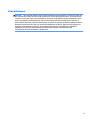 3
3
-
 4
4
-
 5
5
-
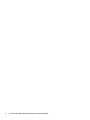 6
6
-
 7
7
-
 8
8
-
 9
9
-
 10
10
-
 11
11
-
 12
12
-
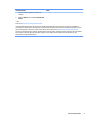 13
13
-
 14
14
-
 15
15
-
 16
16
-
 17
17
-
 18
18
-
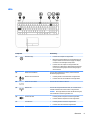 19
19
-
 20
20
-
 21
21
-
 22
22
-
 23
23
-
 24
24
-
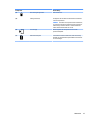 25
25
-
 26
26
-
 27
27
-
 28
28
-
 29
29
-
 30
30
-
 31
31
-
 32
32
-
 33
33
-
 34
34
-
 35
35
-
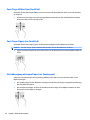 36
36
-
 37
37
-
 38
38
-
 39
39
-
 40
40
-
 41
41
-
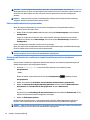 42
42
-
 43
43
-
 44
44
-
 45
45
-
 46
46
-
 47
47
-
 48
48
-
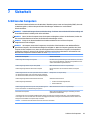 49
49
-
 50
50
-
 51
51
-
 52
52
-
 53
53
-
 54
54
-
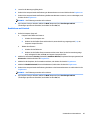 55
55
-
 56
56
-
 57
57
-
 58
58
-
 59
59
-
 60
60
-
 61
61
-
 62
62
-
 63
63
-
 64
64
-
 65
65
-
 66
66
-
 67
67
-
 68
68
-
 69
69
-
 70
70
-
 71
71
-
 72
72
-
 73
73
-
 74
74
-
 75
75
-
 76
76
-
 77
77
-
 78
78
-
 79
79
-
 80
80
-
 81
81
-
 82
82
-
 83
83
HP ProBook 470 G3 Notebook PC Benutzerhandbuch
- Typ
- Benutzerhandbuch
- Dieses Handbuch eignet sich auch für
Verwandte Artikel
-
HP ZBook 17 G3 Mobile Workstation (ENERGY STAR) Benutzerhandbuch
-
HP ZBook Studio G3 Mobile Workstation Benutzerhandbuch
-
HP EliteBook 1030 G1 Notebook PC Benutzerhandbuch
-
HP Pro x2 612 G1 Tablet with Travel Keyboard Benutzerhandbuch
-
HP 240 G5 Notebook PC Benutzerhandbuch
-
HP Elite X2 1011 G1 - Windows 10 Benutzerhandbuch
-
HP ZBook 17 G3 Mobile Workstation (ENERGY STAR) Benutzerhandbuch
-
HP ProBook 450 G2 Notebook PC Benutzerhandbuch
-
HP 240 G5 Notebook PC Benutzerhandbuch